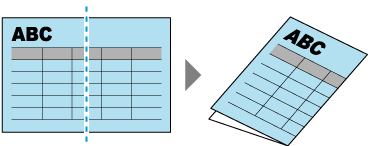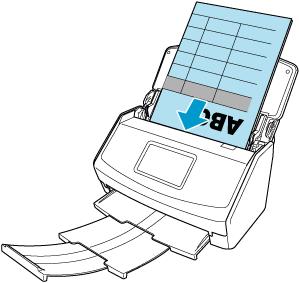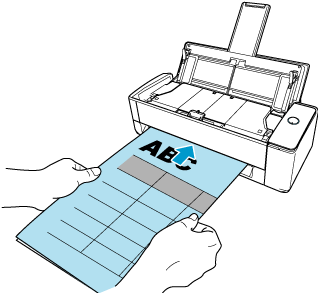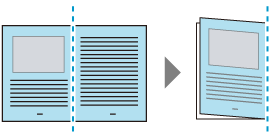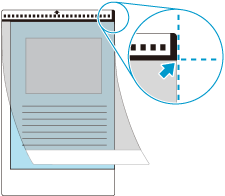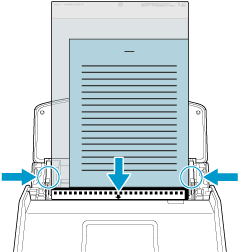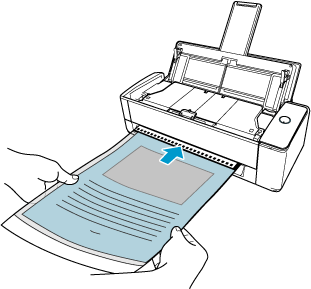若要掃描大於 A4/Letter 大小的文件,請將文件對摺,然後直接在 ScanSnap 中裝載它,或以選購的文件護套來裝載文件。對摺文件兩面的影像在掃描文件時會自動合併。若要掃描大於 A4/Letter 大小的文件,請使用選購的文件護套,將文件載入或插入 ScanSnap。將對摺文件放入文件護套掃描,可自動合併文件兩面的影像。
當符合下列條件的對摺文件直接載入 ScanSnap 並進行掃描時,掃描影像會自動合併。
針對未自動合併掃描影像的文件,您可以使用選購的文件護套掃描文件,並自動合併掃描影像。
紙張大小
A3 大小
B4 大小
Double Letter 尺寸
折疊文件的折疊線上有文字、圖表或表格。
-
延展 ScanSnap 的蓄紙器
 。拉出 ScanSnap 上的延展部分
。拉出 ScanSnap 上的延展部分  和蓄紙器
和蓄紙器  。拉出 ScanSnap 上的延展部分
。拉出 ScanSnap 上的延展部分  。
。
- 將文件載入 ScanSnap。
- 直接將文件裝載到 ScanSnap 時
-
將文件折半,掃描面朝外。
將文件載入 ADF 進紙槽 (掀蓋)。
將一份文件插入手動送紙器。
將文件頂端筆直插入手動送紙器的中央。
確認文件已送入 ScanSnap 並牢牢固定。
-
將側導板對齊文件兩端。
-
指定進紙方法。
 在行動裝置上的 ScanSnap Home 的掃描畫面上輕觸
在行動裝置上的 ScanSnap Home 的掃描畫面上輕觸  。
。
 將按下 ScanSnap 觸控面板上的進紙模式設定圖示時出現的 [進紙模式設定] 選擇為 [手動掃描]。
將按下 ScanSnap 觸控面板上的進紙模式設定圖示時出現的 [進紙模式設定] 選擇為 [手動掃描]。
關於送紙模式設定項目的詳細資訊,請參閱 觸控面板上顯示的畫面。
- 以文件護套裝載文件時
-
將文件折半,掃描面朝外。
打開文件護套來裝訂文件。
將文件護套載入 ADF 進紙槽 (掀蓋)。
將側導板對齊文件護套兩端。
將文件護套插入手動送紙器。
將文件護套筆直插入手動送紙器。確認文件護套已送入 ScanSnap 並牢牢固定。
-
將文件折半,掃描面朝外。
-
打開文件護套來裝訂文件。
-
將文件護套插入 ScanSnap。
將文件護套筆直插入進紙匣。確認文件護套已送入 ScanSnap 並牢牢固定。
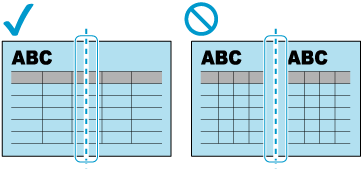
 。
。 。
。